网友静候提问:win10删除本地账户的操作过程讲解
亲们或许不了解win10删除本地账户的操作过程,那么今天小编就讲解win10删除本地账户的操作方法哦,希望能够帮助到大家呢。
在桌面上点击控制面板,进入控制面板后再点更改用户类型;

在这里选择要删除的账户;
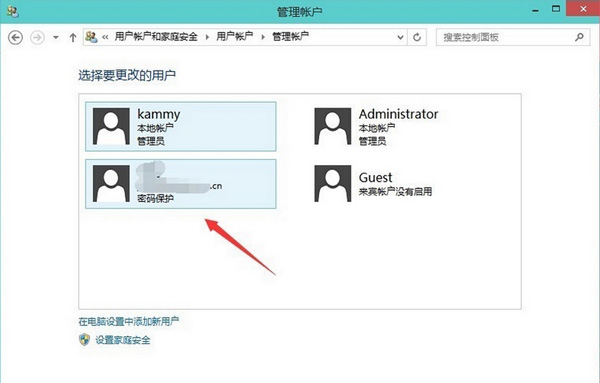
然后再点击删除账户;
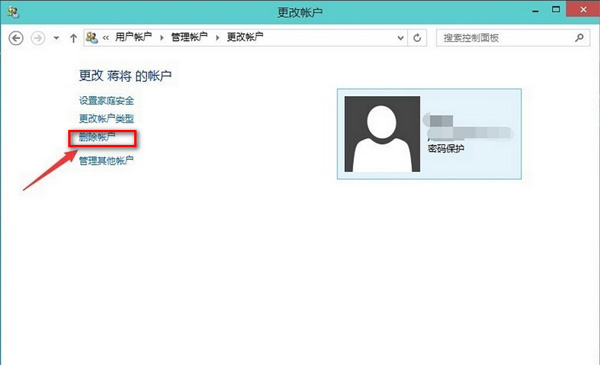
是否保存这个账户在本机上的相关资料,删除还是保存看自己的实际情况而定。小编觉得没什么用所以直接删除文件;
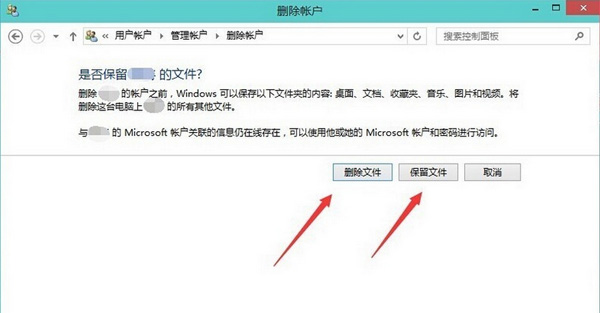
确认删除这个账户。如果用户的配置文件比较多则点删除后需要等持的时候比较长;
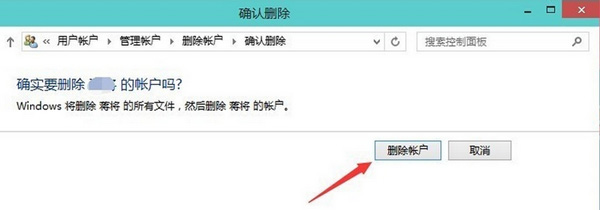
删除成功。在账户列表里没有刚刚那个网络用户了,本地账户也是这样删除的步骤差不多。
上面就是小编为大家带来的win10删除本地账户的操作过程,希望对大家能够有所帮助哦。
关于《win10删除本地账户的操作过程讲解》相关问题的解答依白小编就为大家介绍到这里了。如需了解其他软件使用问题,请持续关注国旅手游网软件教程栏目。













